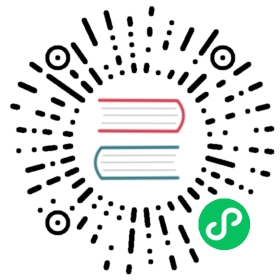使用 Secret 安全地分发凭据
本文展示如何安全地将敏感数据(如密码和加密密钥)注入到 Pod 中。
准备开始
你必须拥有一个 Kubernetes 的集群,同时你必须配置 kubectl 命令行工具与你的集群通信。 建议在至少有两个不作为控制平面主机的节点的集群上运行本教程。 如果你还没有集群,你可以通过 Minikube 构建一个你自己的集群,或者你可以使用下面的 Kubernetes 练习环境之一:
将 Secret 数据转换为 base-64 形式
假设用户想要有两条 Secret 数据:用户名 my-app 和密码 39528$vdg7Jb。 首先使用 Base64 编码将用户名和密码转化为 base-64 形式。 下面是一个使用常用的 base64 程序的示例:
echo -n 'my-app' | base64echo -n '39528$vdg7Jb' | base64
结果显示 base-64 形式的用户名为 bXktYXBw, base-64 形式的密码为 Mzk1MjgkdmRnN0pi。
注意:
使用你的操作系统所能信任的本地工具以降低使用外部工具的风险。
创建 Secret
这里是一个配置文件,可以用来创建存有用户名和密码的 Secret:
apiVersion: v1kind: Secretmetadata:name: test-secretdata:username: bXktYXBwpassword: Mzk1MjgkdmRnN0pi
创建 Secret:
kubectl apply -f https://k8s.io/examples/pods/inject/secret.yaml
查看 Secret 相关信息:
kubectl get secret test-secret
输出:
NAME TYPE DATA AGEtest-secret Opaque 2 1m
查看 Secret 相关的更多详细信息:
kubectl describe secret test-secret
输出:
Name: test-secretNamespace: defaultLabels: <none>Annotations: <none>Type: OpaqueData====password: 13 bytesusername: 7 bytes
直接用 kubectl 创建 Secret
如果你希望略过 Base64 编码的步骤,你也可以使用 kubectl create secret 命令直接创建 Secret。例如:
kubectl create secret generic test-secret --from-literal='username=my-app' --from-literal='password=39528$vdg7Jb'
这是一种更为方便的方法。 前面展示的详细分解步骤有助于了解究竟发生了什么事情。
创建一个可以通过卷访问 Secret 数据的 Pod
这里是一个可以用来创建 Pod 的配置文件:
apiVersion: v1kind: Podmetadata:name: secret-test-podspec:containers:- name: test-containerimage: nginxvolumeMounts:# name 必须与下面的卷名匹配- name: secret-volumemountPath: /etc/secret-volumereadOnly: true# Secret 数据通过一个卷暴露给该 Pod 中的容器volumes:- name: secret-volumesecret:secretName: test-secret
创建 Pod:
kubectl apply -f https://k8s.io/examples/pods/inject/secret-pod.yaml
确认 Pod 正在运行:
kubectl get pod secret-test-pod
输出:
NAME READY STATUS RESTARTS AGEsecret-test-pod 1/1 Running 0 42m
获取一个 Shell 进入 Pod 中运行的容器:
kubectl exec -i -t secret-test-pod -- /bin/bash
Secret 数据通过挂载在
/etc/secret-volume目录下的卷暴露在容器中。在 Shell 中,列举
/etc/secret-volume目录下的文件:# 在容器中 Shell 运行下面命令ls /etc/secret-volume
输出包含两个文件,每个对应一个 Secret 数据条目:
password username
在 Shell 中,显示
username和password文件的内容:# 在容器中 Shell 运行下面命令echo "$( cat /etc/secret-volume/username )"echo "$( cat /etc/secret-volume/password )"
输出为用户名和密码:
my-app39528$vdg7Jb
修改你的镜像或命令行,使程序在 mountPath 目录下查找文件。 Secret data 映射中的每个键都成为该目录中的文件名。
映射 Secret 键到特定文件路径
你还可以控制卷内 Secret 键的映射路径。 使用 .spec.volumes[].secret.items 字段来改变每个键的目标路径。
apiVersion: v1kind: Podmetadata:name: mypodspec:containers:- name: mypodimage: redisvolumeMounts:- name: foomountPath: "/etc/foo"readOnly: truevolumes:- name: foosecret:secretName: mysecretitems:- key: usernamepath: my-group/my-username
当你部署此 Pod 时,会发生以下情况:
- 来自
mysecret的键username可以在路径/etc/foo/my-group/my-username下供容器使用,而不是路径/etc/foo/username。 - 来自该 Secret 的键
password没有映射到任何路径。
如果你使用 .spec.volumes[].secret.items 明确地列出键,请考虑以下事项:
- 只有在
items字段中指定的键才会被映射。 - 要使用 Secret 中全部的键,那么全部的键都必须列在
items字段中。 - 所有列出的键必须存在于相应的 Secret 中。否则,该卷不被创建。
为 Secret 键设置 POSIX 权限
你可以为单个 Secret 键设置 POSIX 文件访问权限位。 如果不指定任何权限,默认情况下使用 0644。 你也可以为整个 Secret 卷设置默认的 POSIX 文件模式,需要时你可以重写单个键的权限。
例如,可以像这样指定默认模式:
apiVersion: v1kind: Podmetadata:name: mypodspec:containers:- name: mypodimage: redisvolumeMounts:- name: foomountPath: "/etc/foo"volumes:- name: foosecret:secretName: mysecretdefaultMode: 0400
Secret 被挂载在 /etc/foo 目录下;所有由 Secret 卷挂载创建的文件的访问许可都是 0400。
说明:
如果使用 JSON 定义 Pod 或 Pod 模板,请注意 JSON 规范不支持数字的八进制形式, 因为 JSON 将 0400 视为十进制的值 400。 在 JSON 中,要改为使用十进制的 defaultMode。 如果你正在编写 YAML,则可以用八进制编写 defaultMode。
使用 Secret 数据定义容器变量
在你的容器中,你可以以环境变量的方式使用 Secret 中的数据。
如果容器已经使用了在环境变量中的 Secret,除非容器重新启动,否则容器将无法感知到 Secret 的更新。 有第三方解决方案可以在 Secret 改变时触发容器重启。
使用来自 Secret 中的数据定义容器变量
定义环境变量为 Secret 中的键值偶对:
kubectl create secret generic backend-user --from-literal=backend-username='backend-admin'
在 Pod 规约中,将 Secret 中定义的值
backend-username赋给SECRET_USERNAME环境变量。pods/inject/pod-single-secret-env-variable.yaml

apiVersion: v1kind: Podmetadata:name: env-single-secretspec:containers:- name: envars-test-containerimage: nginxenv:- name: SECRET_USERNAMEvalueFrom:secretKeyRef:name: backend-userkey: backend-username
创建 Pod:
kubectl create -f https://k8s.io/examples/pods/inject/pod-single-secret-env-variable.yaml
在 Shell 中,显示容器环境变量
SECRET_USERNAME的内容:kubectl exec -i -t env-single-secret -- /bin/sh -c 'echo $SECRET_USERNAME'
输出类似于:
backend-admin
使用来自多个 Secret 的数据定义环境变量
和前面的例子一样,先创建 Secret:
kubectl create secret generic backend-user --from-literal=backend-username='backend-admin'kubectl create secret generic db-user --from-literal=db-username='db-admin'
在 Pod 规约中定义环境变量:
pods/inject/pod-multiple-secret-env-variable.yaml

apiVersion: v1kind: Podmetadata:name: envvars-multiple-secretsspec:containers:- name: envars-test-containerimage: nginxenv:- name: BACKEND_USERNAMEvalueFrom:secretKeyRef:name: backend-userkey: backend-username- name: DB_USERNAMEvalueFrom:secretKeyRef:name: db-userkey: db-username
创建 Pod:
kubectl create -f https://k8s.io/examples/pods/inject/pod-multiple-secret-env-variable.yaml
在你的 Shell 中,显示容器环境变量的内容:
kubectl exec -i -t envvars-multiple-secrets -- /bin/sh -c 'env | grep _USERNAME'
输出类似于:
DB_USERNAME=db-adminBACKEND_USERNAME=backend-admin
将 Secret 中的所有键值偶对定义为环境变量
说明:
此功能在 Kubernetes 1.6 版本之后可用。
创建包含多个键值偶对的 Secret:
kubectl create secret generic test-secret --from-literal=username='my-app' --from-literal=password='39528$vdg7Jb'
使用
envFrom来将 Secret 中的所有数据定义为环境变量。 Secret 中的键名成为容器中的环境变量名:pods/inject/pod-secret-envFrom.yaml

apiVersion: v1kind: Podmetadata:name: envfrom-secretspec:containers:- name: envars-test-containerimage: nginxenvFrom:- secretRef:name: test-secret
创建 Pod:
kubectl create -f https://k8s.io/examples/pods/inject/pod-secret-envFrom.yaml
在 Shell 中,显示环境变量
username和password的内容:kubectl exec -i -t envfrom-secret -- /bin/sh -c 'echo "username: $username\npassword: $password\n"'
输出类似于:
username: my-apppassword: 39528$vdg7Jb
示例:使用 Secret 为 Pod 提供生产环境或测试环境的凭据
此示例展示的是一个使用了包含生产环境凭据的 Secret 的 Pod 和一个使用了包含测试环境凭据的 Secret 的 Pod。
创建用于生产环境凭据的 Secret:
kubectl create secret generic prod-db-secret --from-literal=username=produser --from-literal=password=Y4nys7f11
输出类似于:
secret "prod-db-secret" created
为测试环境凭据创建 Secret。
kubectl create secret generic test-db-secret --from-literal=username=testuser --from-literal=password=iluvtests
输出类似于:
secret "test-db-secret" created
说明:
$、\、*、=和!这类特殊字符会被你的 Shell) 解释,需要进行转义。在大多数 Shell 中,最简单的密码转义方法是使用单引号(
')将密码包起来。 例如,如果你的实际密码是S!B\*d$zDsb=,则应执行以下命令:kubectl create secret generic dev-db-secret --from-literal=username=devuser --from-literal=password='S!B\*d$zDsb='
你无需转义来自文件(
--from-file)的密码中的特殊字符。创建 Pod 清单:
cat <<EOF > pod.yamlapiVersion: v1kind: Listitems:- kind: PodapiVersion: v1metadata:name: prod-db-client-podlabels:name: prod-db-clientspec:volumes:- name: secret-volumesecret:secretName: prod-db-secretcontainers:- name: db-client-containerimage: myClientImagevolumeMounts:- name: secret-volumereadOnly: truemountPath: "/etc/secret-volume"- kind: PodapiVersion: v1metadata:name: test-db-client-podlabels:name: test-db-clientspec:volumes:- name: secret-volumesecret:secretName: test-db-secretcontainers:- name: db-client-containerimage: myClientImagevolumeMounts:- name: secret-volumereadOnly: truemountPath: "/etc/secret-volume"EOF
说明:
这两个 Pod 的规约只在一个字段上有所不同;这样便于从一个通用的 Pod 模板创建具有不同权能的 Pod。
通过运行以下命令将所有这些对象应用到 API 服务器:
kubectl create -f pod.yaml
两个容器的文件系统中都将存在以下文件,其中包含每个容器环境的值:
/etc/secret-volume/username/etc/secret-volume/password
你可以通过使用两个服务账号进一步简化基础 Pod 规约:
- 带有
prod-db-secret的prod-user - 带有
test-db-secret的test-user
Pod 规约精简为:
apiVersion: v1kind: Podmetadata:name: prod-db-client-podlabels:name: prod-db-clientspec:serviceAccount: prod-db-clientcontainers:- name: db-client-containerimage: myClientImage